विषयसूची
जब भी किसी को एक बड़ी वर्कशीट से कई मानदंडों के आधार पर मूल्यों को देखने की आवश्यकता हो तो आप इसे करने के लिए कुछ कार्यों का उपयोग कर सकते हैं। XLOOKUP कई मानदंडों के आधार पर मूल्यों को देखने के कार्यों में से एक है। इस लेख में, मैं एक्सेल में कई मानदंडों के साथ XLOOKUP की व्याख्या करने जा रहा हूं।
इसे और अधिक दृश्यमान बनाने के लिए मैं विभिन्न विभागों की कर्मचारी जानकारी के डेटासेट का उपयोग करने जा रहा हूं। डेटासेट में 3 कॉलम हैं जो कर्मचारी का नाम, विभाग, और वेतन हैं। यहां ये कॉलम एक कर्मचारी की वेतन जानकारी का प्रतिनिधित्व करते हैं कर्मचारी।

अभ्यास करने के लिए डाउनलोड करें
एकाधिक मानदंड के साथ XLOOKUP। xlsx
एकाधिक मानदंडों के साथ XLOOKUP करने के 4 तरीके
1. एकाधिक मानदंडों के साथ XLOOKUP
आप कई मानदंडों के साथ XLOOKUP फ़ंक्शन का उपयोग कर सकते हैं .
XLOOKUP फ़ंक्शन का उपयोग करने के लिए पहले उस सेल का चयन करें जहां आप अपना लुकअप मान रखना चाहते हैं।
➤ यहां, मैंने सेल H4<2 का चयन किया
फिर, चयनित सेल में या फ़ॉर्मूला बार में निम्न फ़ॉर्मूला टाइप करें।
=XLOOKUP(F4&G4,$B$4:$B$14&$C$4:$C$14,$D$4:$D$14) <0
मैं आईटी विभाग में काम करने वाले अहमद के वेतन को देखना चाहता हूं . फ़ंक्शन में lookup_value F4 & G4 , इसके बाद lookup_array B4:B14 & C4:C14 चयनित किया गया फिर return_array D4:D14 चुना गया। अंत में, यह होगा वेतन लौटाएं।
अंत में, ENTER कुंजी दबाएं।
अब, यह दिखाएगा दिए गए लुकअप_वैल्यू का वेतन ।
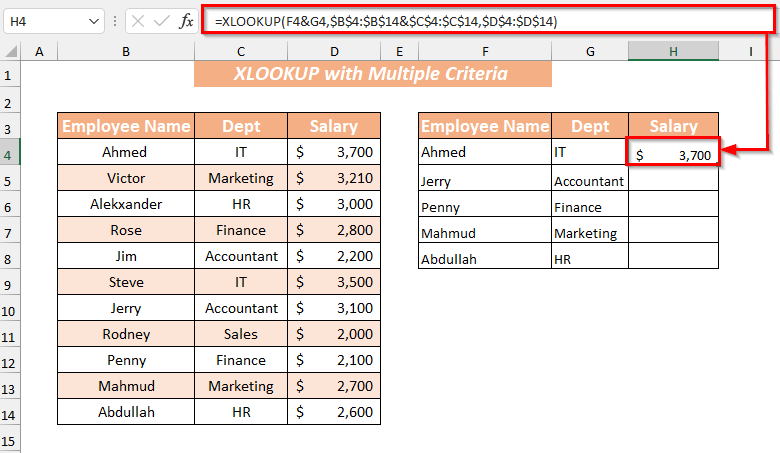
बाद में, आप फिल हैंडल से ऑटोफिल <का उपयोग कर सकते हैं। 2> वेतन स्तंभ
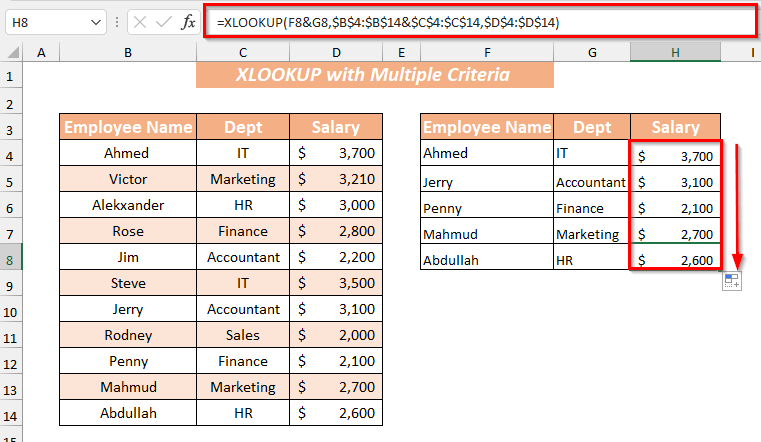
एक वैकल्पिक तरीका
<0 के शेष कक्षों के लिए सूत्र>सबसे पहले, उस सेल का चयन करें जहां आप अपना परिणामी मान रखना चाहते हैं।➤ यहां, मैंने सेल H4
फिर, चयनित में निम्न सूत्र टाइप करें सेल या फॉर्मूला बार में।
=XLOOKUP(1,($B$5:$B$15=F4)*($C$5:$C$15=G4),$D$5:$D$15) 
यहां, <देखने के 4>सैलरी जिम जो अकाउंटेंट डिपार्टमेंट में काम करता है। दिए गए फंक्शन में लुकअप_वैल्यू 1 , इसके बाद लुकअप_ऐरे B5:B14=F4 * C4:C14=G4 चुना और फिर रिटर्न_अरे D4:D14 को चुना। अंत में, यह वेतन वापस कर देगा।
ENTER कुंजी दबाएं, अंत में, यह दिखाएगा वेतन दिए गए लुकअप_वैल्यू का।

अब, आप फिल हैंडल से ऑटोफिल फॉर्मूला का उपयोग कर सकते हैं सैलरी कॉलम के बाकी सेल के लिए।

और पढ़ें: एक्सेल में दिनांक सीमा सहित कई मानदंडों के साथ VLOOKUP (2 तरीके)
2. द्वि-आयामी/नेस्टेड XLOOKUP
यहां आप का उपयोग कर सकते हैं XLOOKUP मानों को देखने के लिए द्वि-आयामी या नेस्टेड तरीके से कार्य करता है।
सबसे पहले, अपने को रखने के लिए सेल का चयन करेंपरिणामी मूल्य।
➤ यहां, मैंने सेल का चयन किया J4
फिर, चयनित सेल में या फॉर्मूला बार<2 में निम्न सूत्र टाइप करें।
=XLOOKUP(H4,$B$4:$B$7,XLOOKUP(I4,$C$3:$F$3,$C$4:$F$7)) 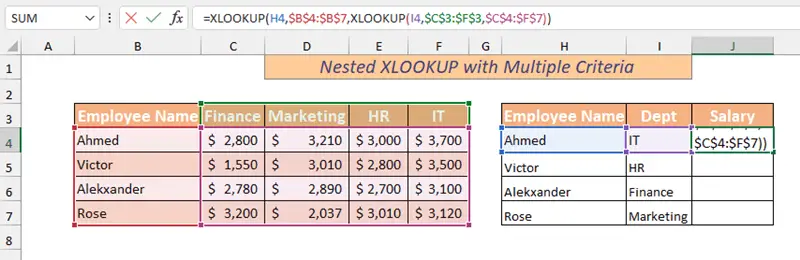
यहां, मैं वेतन देखना चाहता हूं of अहमद जो आईटी विभाग में काम करता है। फ़ंक्शन में लुकअप_वैल्यू H4 दिया गया और लुकअप_एरे B5:B7 का चयन किया गया और फिर XLOOKUP फ़ंक्शन का उपयोग किया गया और दूसरा मानदंड I4 और lookup_array C3:F3 return_array C4:F7 के साथ चुना। अनिश्चित रूप से, यह वेतन वापस कर देगा।
अंत में, ENTER कुंजी दबाएं।
फिर, यह दिए गए लुकअप_वैल्यू का वेतन दिखाएगा।

यहां, आप फिल हैंडल का उपयोग कर सकते हैं से ऑटोफिल फॉर्मूला सैलरी कॉलम के बाकी सेल के लिए।

नेस्टेड XLOOKUP
के लिए एक विकल्प आप नेस्टेड XLOOKUP फॉर्मूला का दूसरे तरीके से उपयोग कर सकते हैं।
सबसे पहले, अपने परिणामी मान को रखने के लिए सेल का चयन करें।
➤ यहां, मैंने J8
सेल का चयन किया, फिर, चयनित सेल में या फॉर्मूला बार
<में निम्न सूत्र टाइप करें। 9> =XLOOKUP(I8, C3:F3, XLOOKUP(H8, B4:B7, C4:F7)) 
यहाँ, मैंने अभी-अभी लुकअप मानों को आंतरिक से बाहरी XLOOKUP फ़ंक्शन में बदला है।
अंत में, ENTER कुंजी दबाएं।
तुरंत, यह दिए गए वेतन दिखाएगाlookup_value.
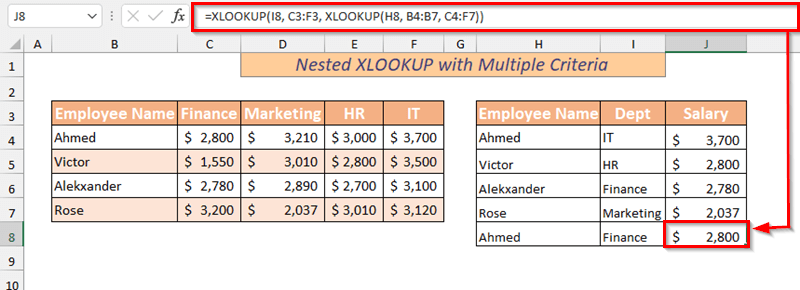
और पढ़ें: एक्सेल में हेल्पर कॉलम के बिना मल्टीपल क्राइटेरिया वाला Vlookup (5 तरीके)
3. कॉम्प्लेक्स मल्टीपल क्राइटेरिया
आप XLOOKUP फंक्शन के साथ-साथ लेफ्ट फंक्शन का इस्तेमाल करके कई कॉम्प्लेक्स क्राइटेरिया के आधार पर वैल्यू भी देख सकते हैं। .
आरंभ करने के लिए, अपने परिणामी मूल्य को रखने के लिए सेल का चयन करें।
➤ यहां, मैंने सेल का चयन किया F4
फिर, टाइप करें चयनित सेल में या फ़ॉर्मूला बार में निम्नलिखित फ़ॉर्मूला।
=XLOOKUP(1,(LEFT(B4:B14)="A")*(C4:C14="IT"),B4:D14) 
यहाँ, के लिए अलग-अलग मानदंड अलग-अलग तार्किक अभिव्यक्तियों का इस्तेमाल करते हैं। LEFT फंक्शन में lookup_value “A” चयनित रेंज B4:B14 के साथ दिया गया है। दूसरे मानदंड के लिए "=" ऑपरेटर का इस्तेमाल लुकअप_वैल्यू चयनित रेंज C4:C14 के भीतर। फिर मैंने श्रेणी B4:D14 को return_array के रूप में चुना। अंत में, यह वेतन को कर्मचारी के नाम और विभाग <के साथ वापस कर देगा। 3>
ENTER कुंजी दबाएं और यह वेतन दिए गए लुकअप_वैल्यू

इसलिए, आप सैलरी कॉलम के बाकी सेल के लिए फिल हैंडल से ऑटोफिल फॉर्मूला का उपयोग कर सकते हैं। 3>

और पढ़ें: एक्सेल में एकाधिक शीट्स को कैसे देखें (3 तरीके)
4. तार्किक मानदंड
आप XLOOKUP फ़ंक्शन का भी उपयोग कर सकते हैंकई तार्किक मानदंडों के आधार पर मूल्यों को देखने के लिए।
शुरू करने के लिए, अपने परिणामी मूल्य को रखने के लिए सेल का चयन करें।
➤ यहां, मैंने सेल का चयन किया F4 <3
फिर, चयनित सेल में या फ़ॉर्मूला बार में निम्न फ़ॉर्मूला टाइप करें।
=XLOOKUP(1,(C4:C14="IT")*(D4:D14>3000),B4:B14)  <3
<3
यहां, मल्टीपल लॉजिकल के लिए, मैं बूलियन लॉजिक का उपयोग करूंगा, और फिर यह संख्या की तलाश करेगा। XLOOKUP फ़ंक्शन में lookup_value “1” चयनित श्रेणी C4:C14 के साथ दिया गया है। दूसरे मानदंड के लिए “>” ऑपरेटर का इस्तेमाल lookup_value चयनित रेंज D4:D14 के भीतर किया गया। फिर मैंने श्रेणी B4:D14 को return_array के रूप में चुना। अंत में, यह वेतन 3000 से अधिक वापस कर देगा।
अब, ENTER <दबाएं 2>कुंजी।
इस बीच, यह दिए गए लुकअप_वैल्यू का वेतन दिखाएगा।
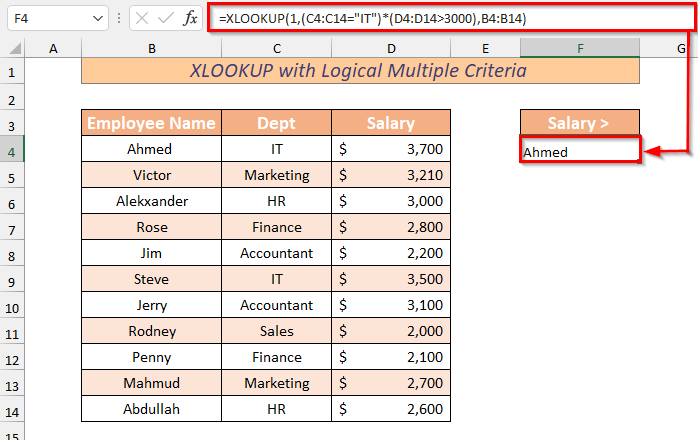
संक्षेप में, आप फिल हैंडल से ऑटोफिल फॉर्मूला वेतन कॉलम के बाकी सेल के लिए उपयोग कर सकते हैं। 3>
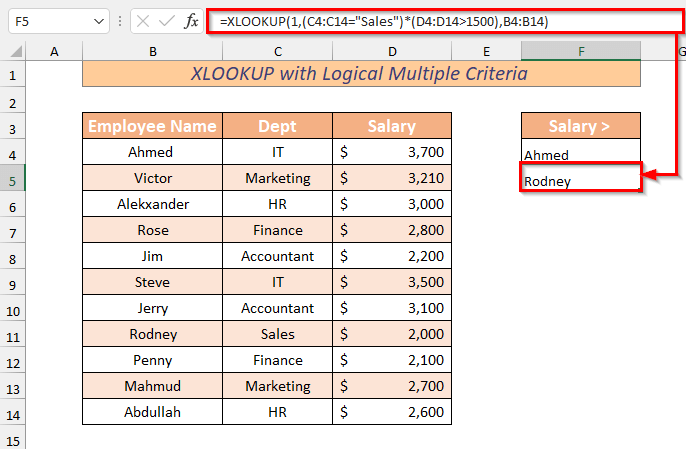
और पढ़ें: एक्सेल में एक सेल में जोड़े गए कई मानों को देखें और लौटाएं
अभ्यास करें अनुभाग
मैंने कार्यपुस्तिका में एक अभ्यास पत्र दिया है जिसमें कई मानदंडों के साथ XLOOKUP के इन समझाए गए तरीकों का अभ्यास किया जा सकता है। आप इसे ऊपर से डाउनलोड कर सकते हैं।
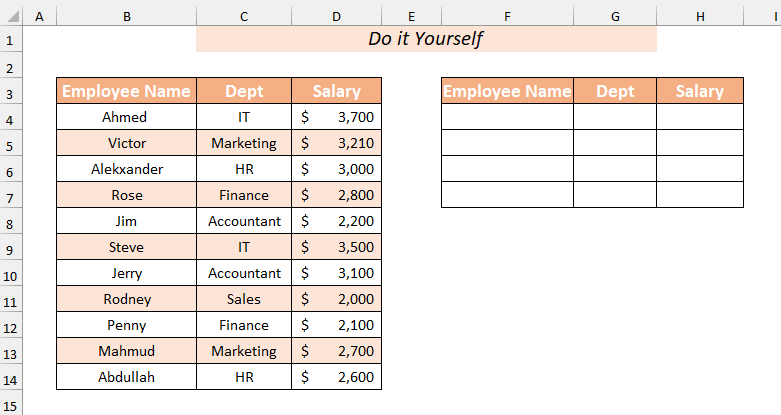
निष्कर्ष में
इस लेख में, मैंने 4 आसान औरएक्सेल में कई मानदंडों के साथ XLOOKUP के त्वरित तरीके। ये अलग-अलग तरीके आपको XLOOKUP कई मानदंडों के साथ प्रदर्शन करने में मदद करेंगे। अंतिम लेकिन कम से कम यदि आपके पास किसी भी प्रकार के सुझाव, विचार और प्रतिक्रिया है तो कृपया नीचे टिप्पणी करने में संकोच न करें।

